
Наверное, у каждого есть любимый фильм или видео ролик. И есть любимый момент, который хочется смотреть снова и снова. Чтобы долго не искать по всему видео нужные кадры, можно просто вырезать любимый фрагмент. Разнообразие онлайн и офлайн ресурсов, которые позволяют обрезать бесплатно видео больших размеров (2 гигабайта и более) поражает.
И порой не очень просто выбрать подходящую программу или онлайн-сервис. Чтобы обрезать видео больших размеров нужно просто совершить несколько простых шагов. А эта статья станет отличным проводником.
YouTube
YouTube — известный видеохостинг, на котором не только можно посмотреть множество видео роликов, но и найти различные инструментов для обработки видео. Онлайн-сервис позволяет обрабатывать видео больших размеров. Допустимый размер загружаемого видеофайла до 128 Гб. Единственным недостатком можно назвать то, что выходной формат видеоролика будет только МР4.
Как обрезать видео на компьютере без программ
Пошаговая инструкция
1 Для того, чтобы начать пользоваться видеоредактором YouTube, необходимо зарегистрироваться в системе Google. Это можно сделать по ссылке https://accounts.google.com/signup?hl=ru. Регистрация не занимает больше пары минут.
2 Следующий шаг – это вход на главную страницу сайта. Видим кнопку «Войти» и заходим на сервис под своей учетной записью.
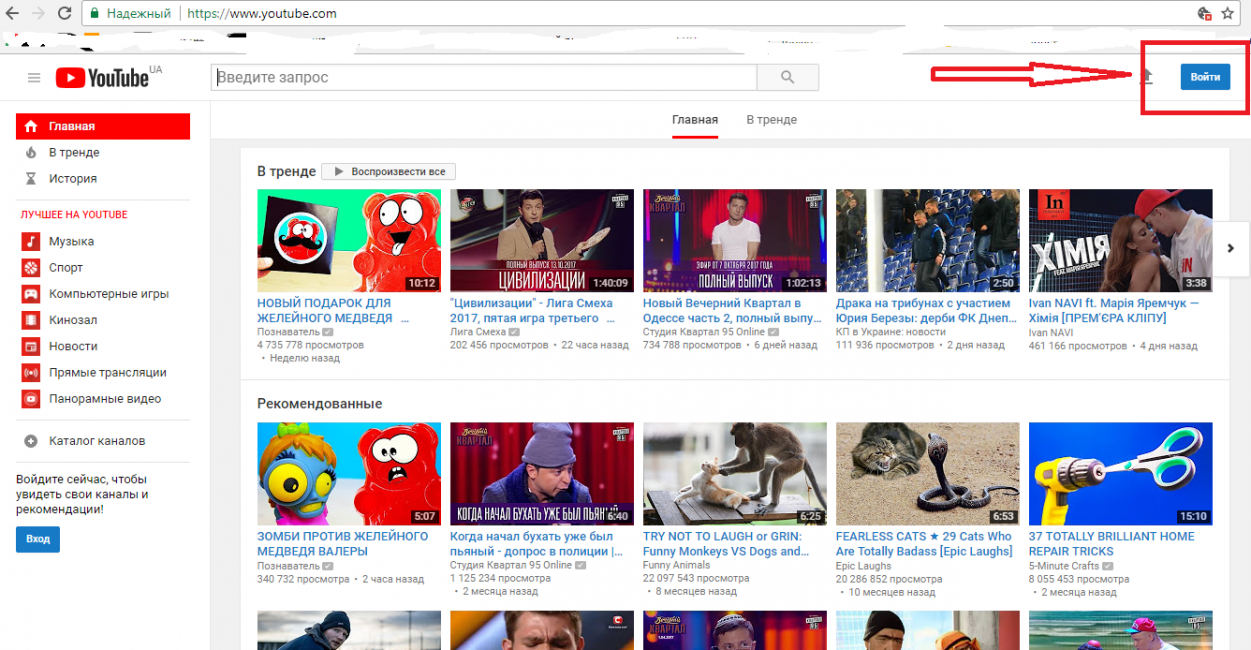
3 Вверху справа будет кнопка со стрелкой «Добавить видео» . Нажимаем на нее.
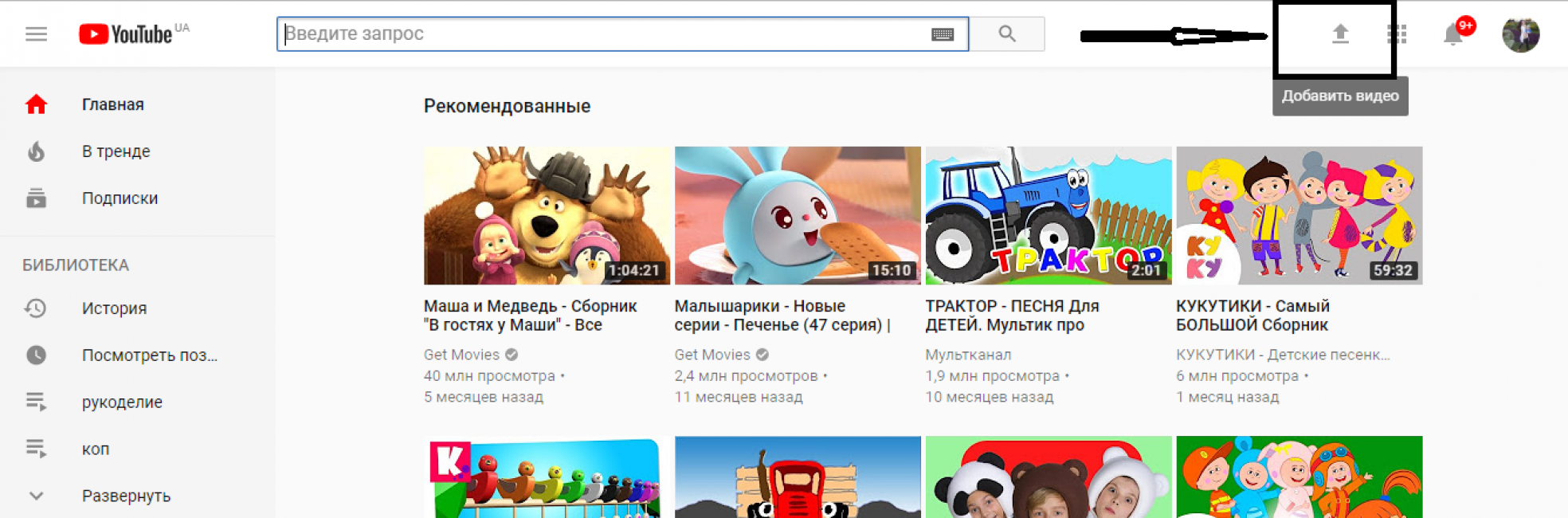
4 Откроется окно, где будет предложено загрузить файл. Есть два способа это сделать. Первый способ – перетащить их на экран с помощью компьютерной мыши. Второй способ – стандартный способ загрузки файла с ПК.
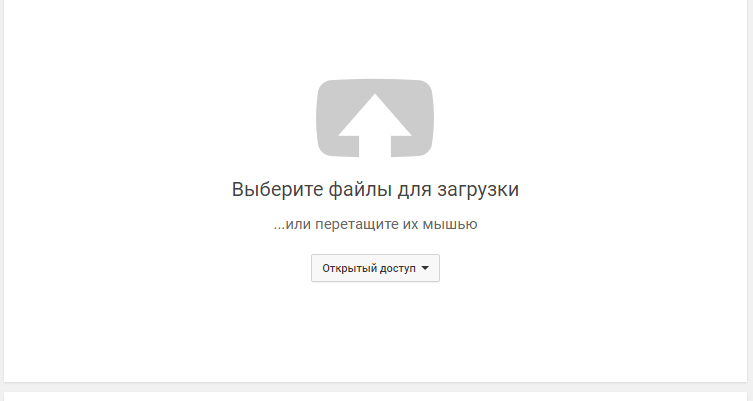
5 Так же на этой странице можно выставить необходимые настройки приватности. Это может быть открытый доступ, доступ по ссылке, ограниченный доступ или отложенная публикация. Время загрузки зависит от размера файла.
6 Когда процесс загрузки будет завершен, необходимо нажать кнопку «Готово» (в случае, если доступ ограничен) или «Опубликовать» (если доступ открыт).
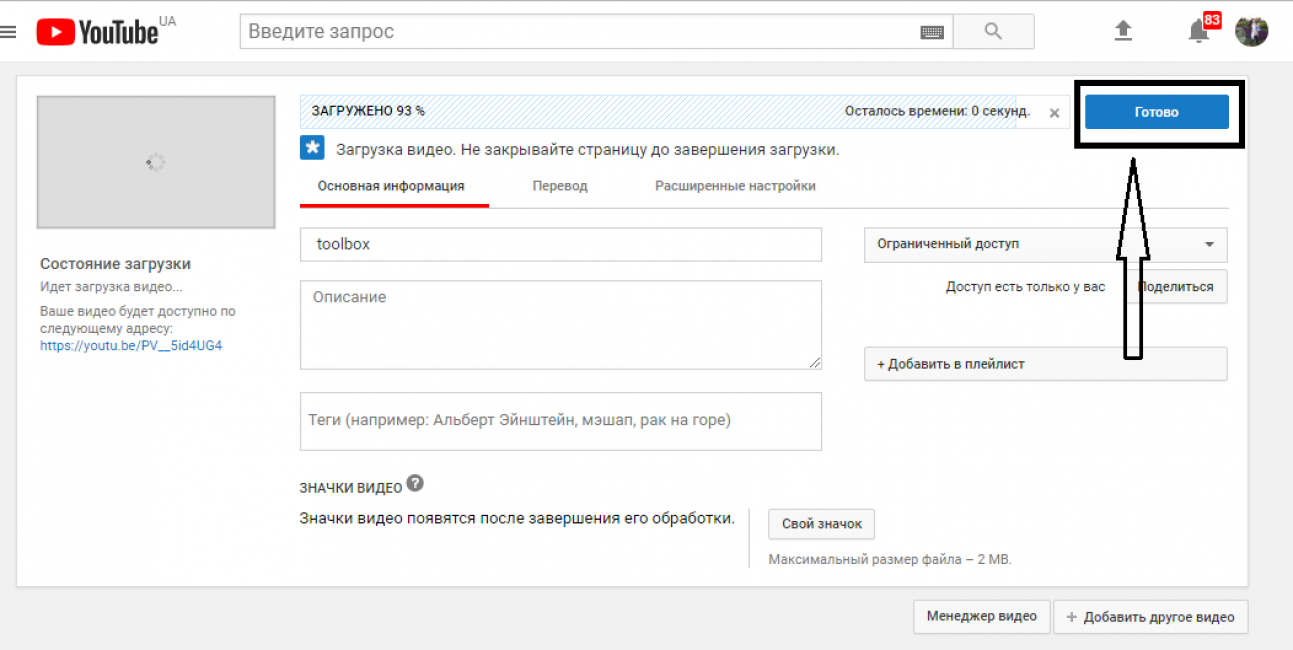
7 Когда материал будет опубликован, заходим в «Менеджер видео».
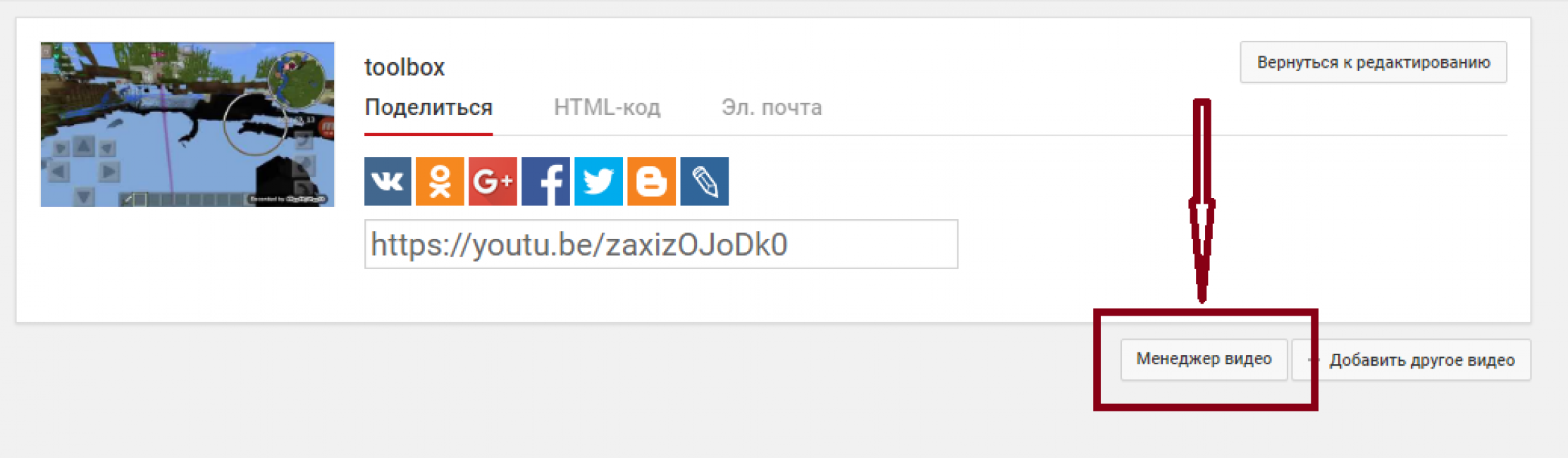
8 В открывшемся окне выбираем нужное видео и нажимаем «Изменить» .
Windows 10 — Как обрезать видео на компьютере без программ и потери качества и бесплатно!
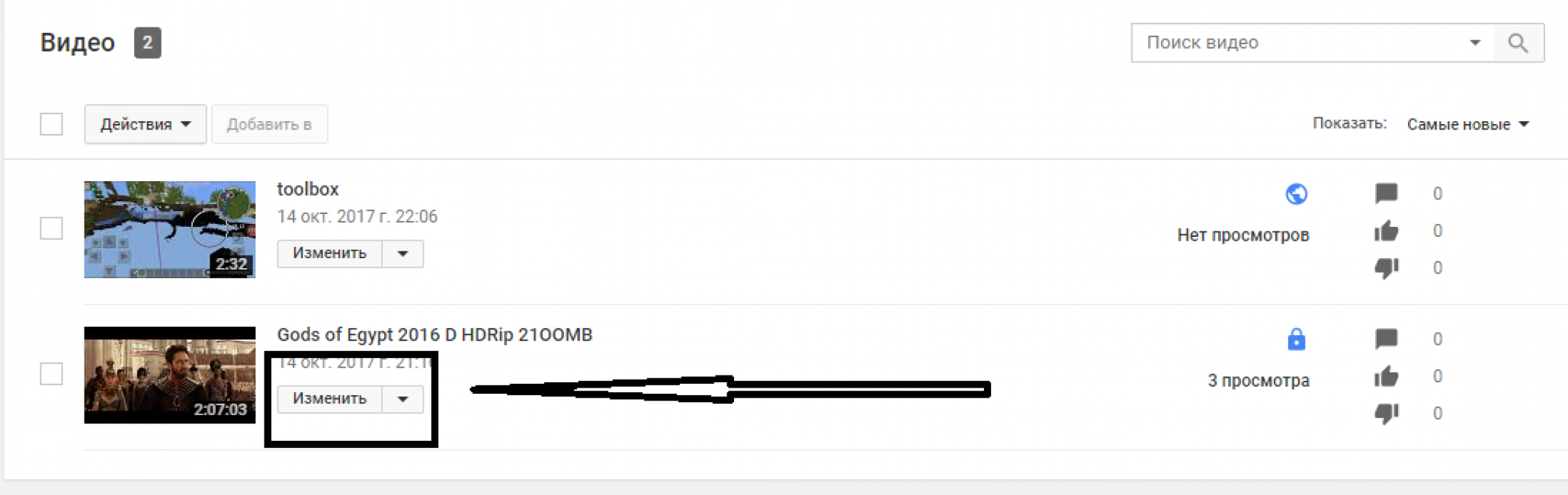
9 Дальше вверху выбираем иконку «Улучшить видео»
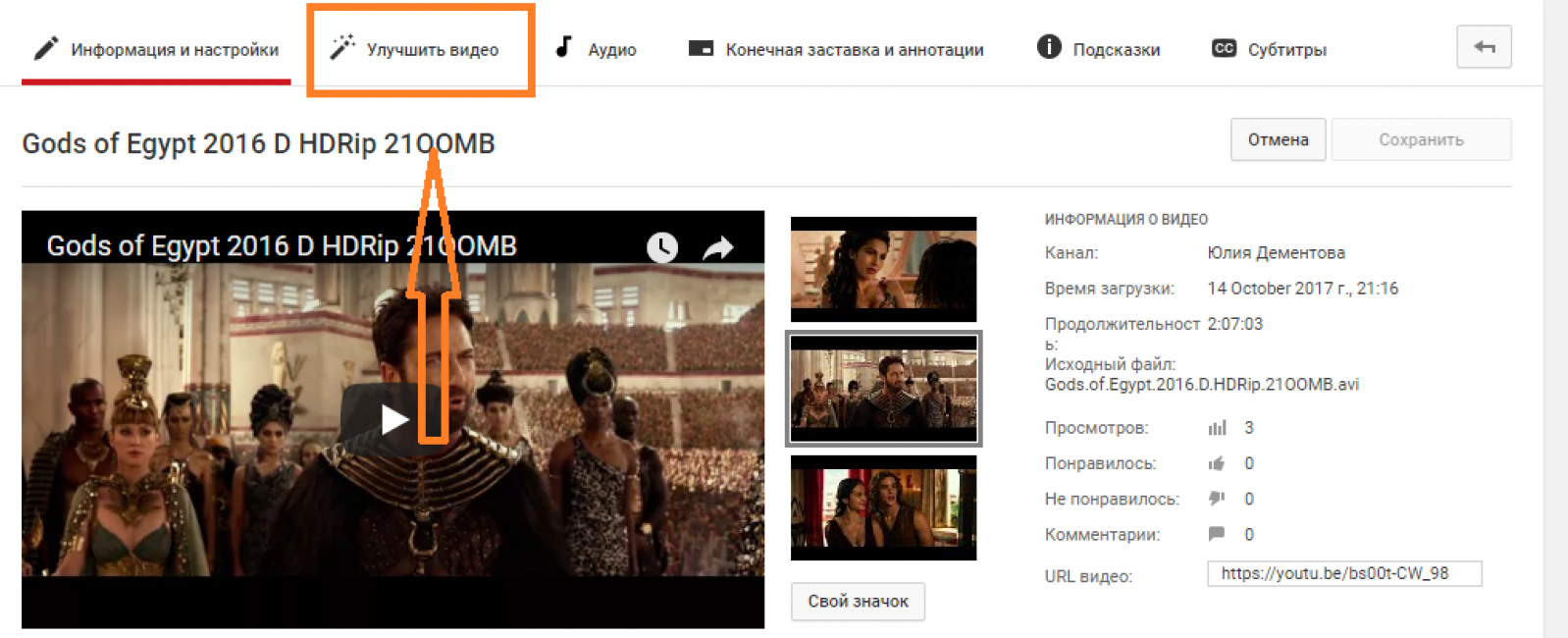
10 Откроется видео редактор, где будет много разнообразных инструментов для обработки видео. Но нам нужно обрезать большое видео, поэтому смело жмем кнопку «Обрезка» .
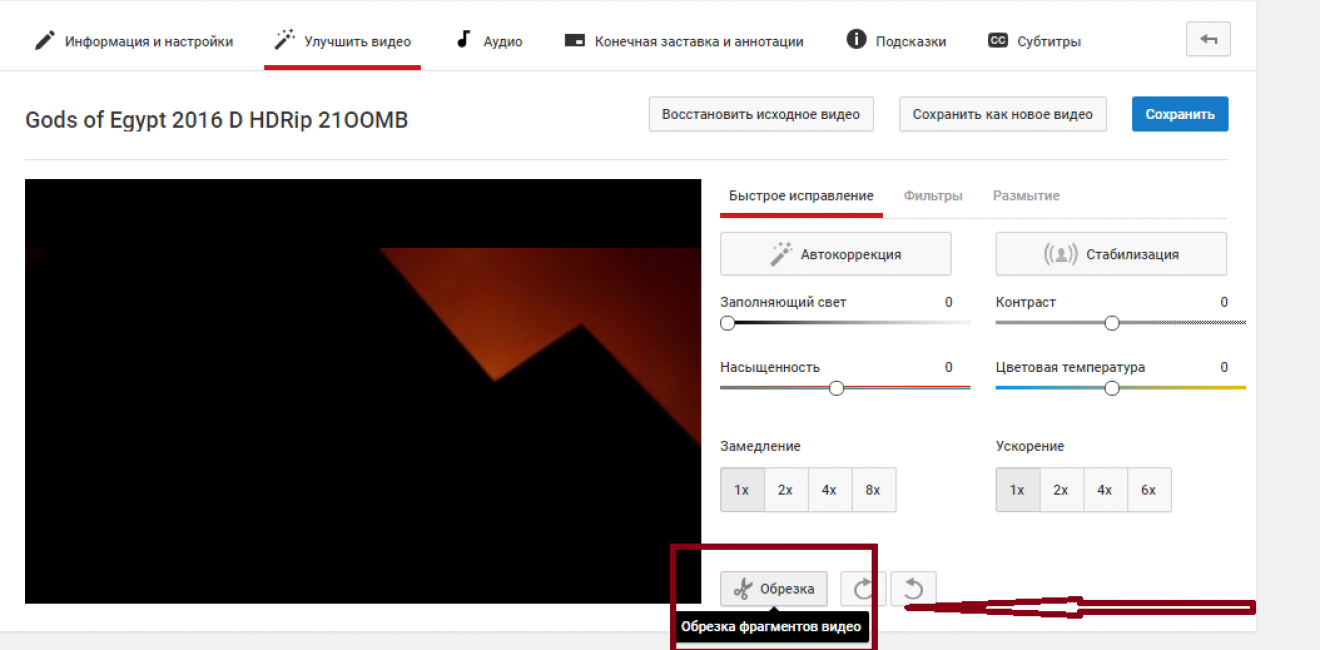
11 Под видео появится покадровая дорожка с нашим видео. С помощью бегунков устанавливаем необходимые временные рамки. И нажимаем кнопку «Готово» .
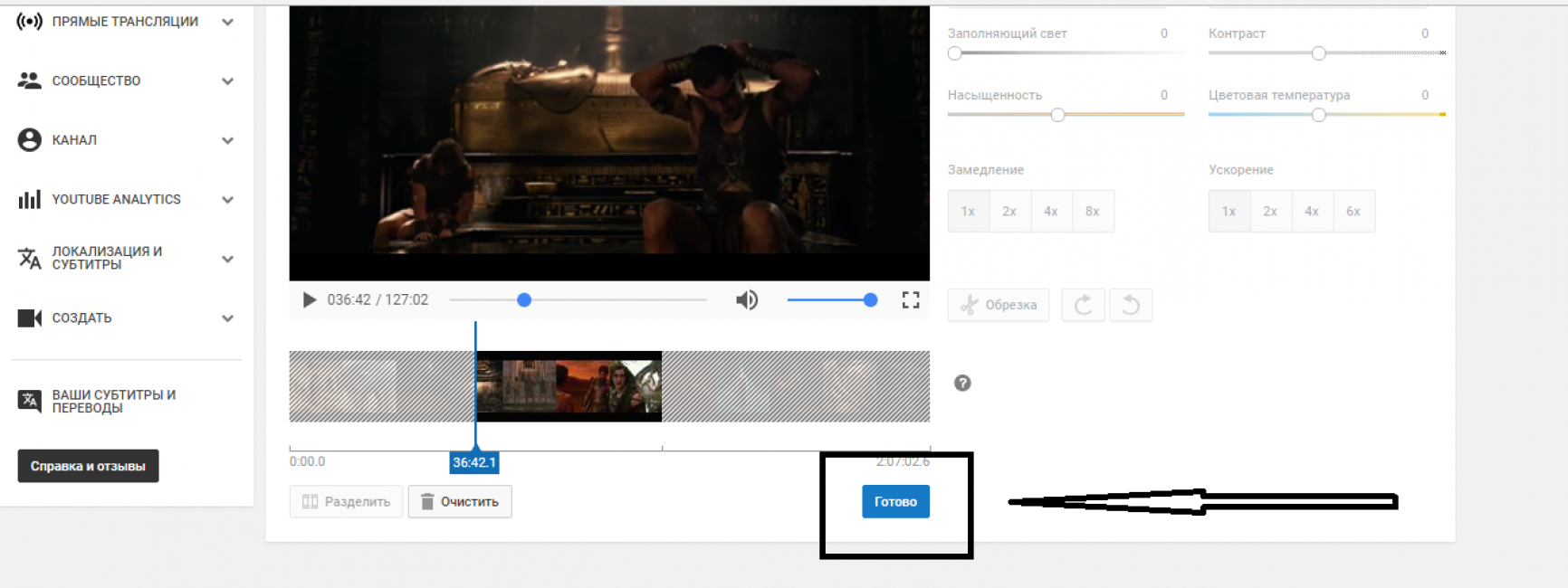
12 Совершаем остальные необходимые манипуляции (свет, насыщенность, замедление, фильтры и т.д.) и, если нас все устраивает, нажимаем кнопку «Сохранить» .
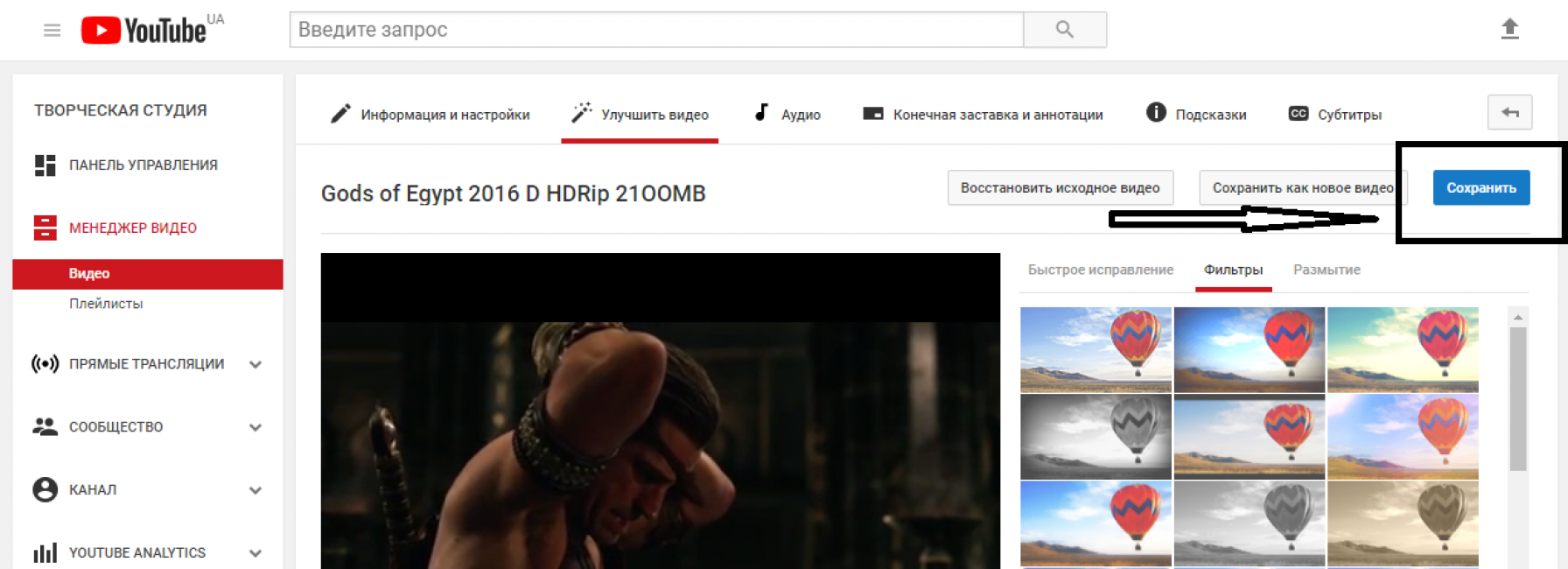
Обработка занимает некоторое время. Когда она будет завершена, файл можно скачать на свой компьютер в формате МР4. Так же можно оставить ролик на YouTube, по желанию, открыв или закрыв доступ к просмотру.
Online-convert
Ресурс Online-convert был создан для конвертирования видео-файлов. Но также сервис предусматривает возможность обрезки видео больших размеров.
Пошаговые инструкции
- Чтобы начать работу с сервисом, нужно перейти по ссылке https://www.online-convert.com/ru.
- На открывшейся странице выбираем видео-конвертер. Из выпадающего списка, выделяем конечный формат видео. И жмем кнопку «Начать» .
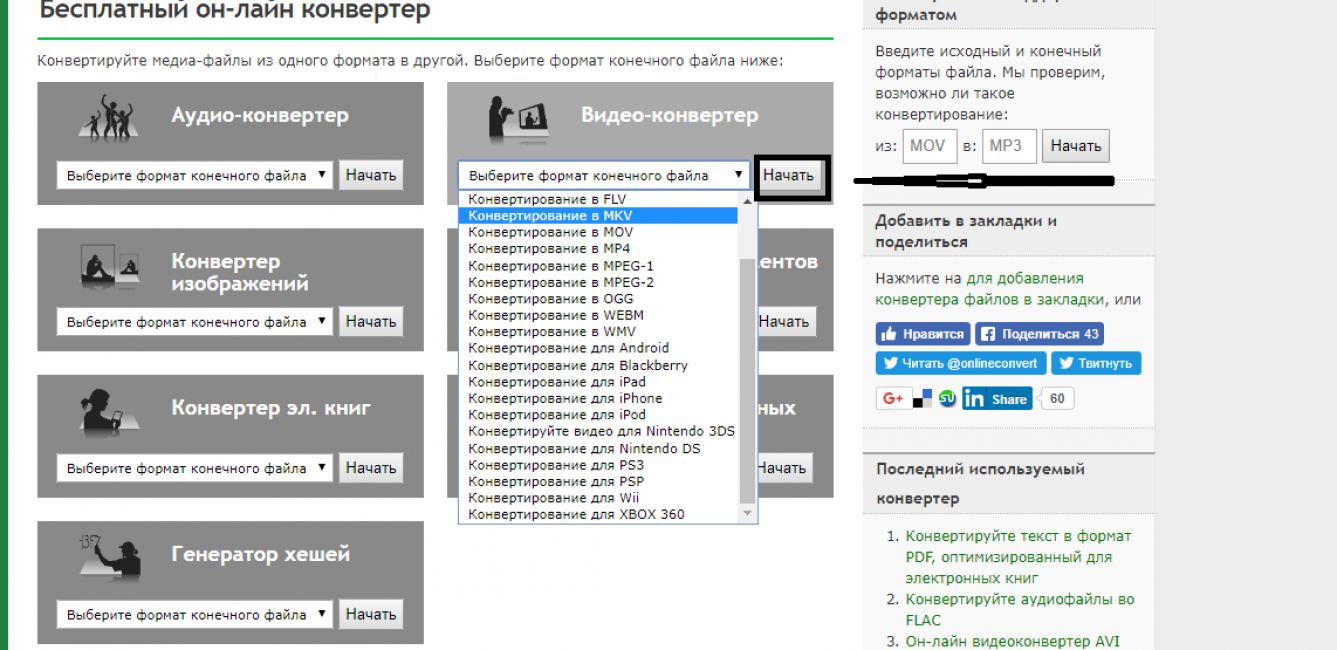
- Далее сервис предлагает несколько способов загрузки исходного ролика:
- Загрузить из своего ПК
- Ввести URL-адрес необходимого файла
- Загрузить из облачного хранилища (Google Drive или Dropbox)
- Дополнительно можно изменить качество видео или звука, изменить частоту кадров или размеры экрана и прочие параметры.
- Так же в меню с дополнительными настройками можно и обрезать видеоклип. Для этого нужно ввести время начала и конца ролика и нажать кнопку «Преобразовать файл» .
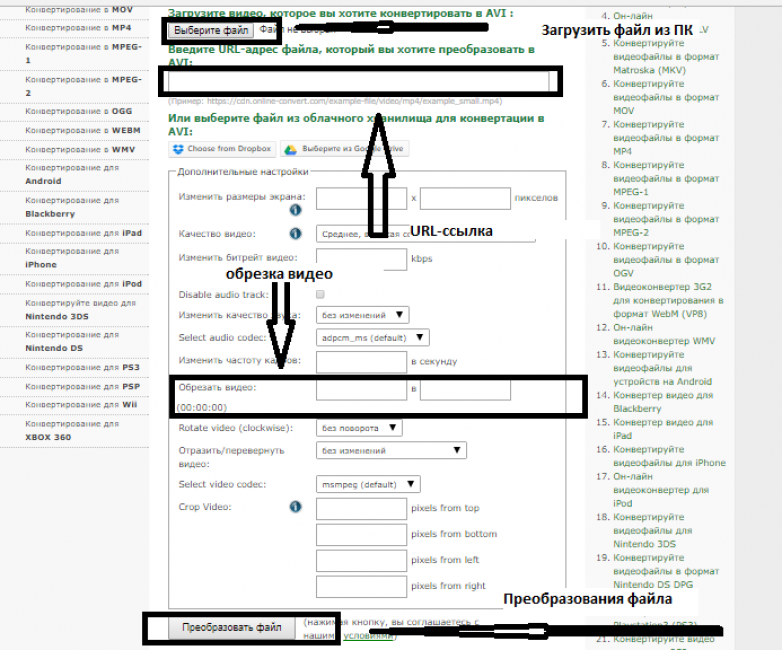
- Когда файл с обрезанным видео роликом будет создан, сервис предложит сохранить его на ваш компьютер.
WeVideo
Сервис, который имеет довольно обширный функционал. Предназначен он для видеомонтажа и создания видеопрезентаций.
Если использовать ресурс не для коммерческих целей, то он абсолютно бесплатный. Но есть ограничение в размере до 1Гб для хранения данных. Но этот вопрос решаем за небольшую плату.
Пошаговые инструкции
1 Чтобы начать работать на этом сайте, необходимо зарегистрироваться. Это можно сделать с помощью аккаунта в Google или в Facebook.
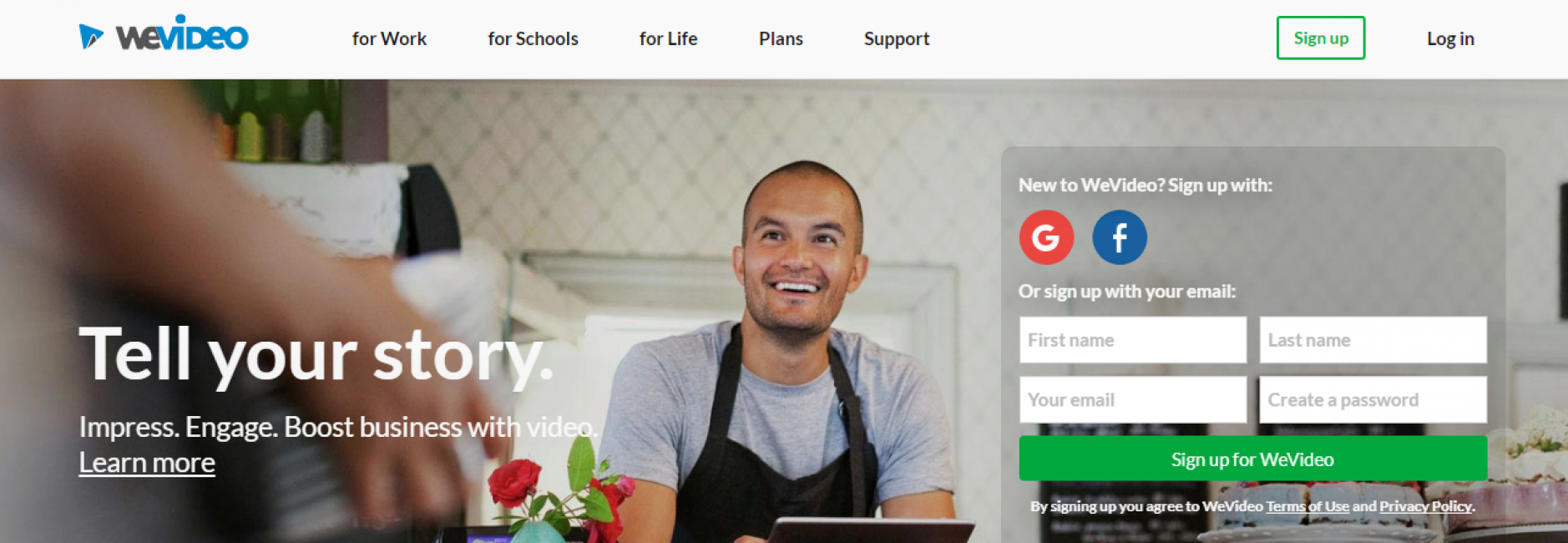
2 Далее загружаем видеофайл, который нужно обрезать. Время загрузки зависит от его размера.
3 Далее, левой кнопкой мыши перетягиваем видео на одну из монтажных дорожек снизу. С помощью синего бегунка разделяем и отрезаем лишние фрагменты.
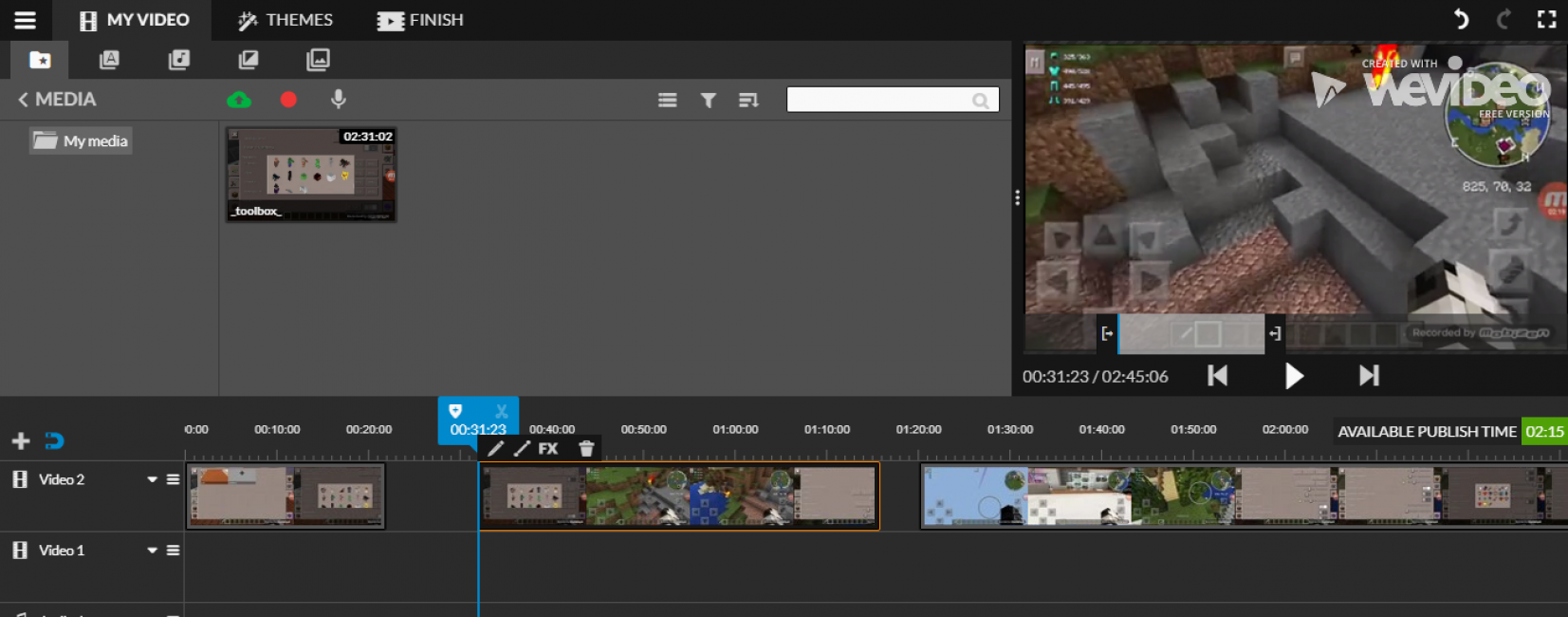
4 С каждым из фрагментов можно произвести различные манипуляции – различные эффекты, наложение звука и другие функции.
5 По завершении работы нажать кнопку Finish , указать нужно разрешение (в бесплатной версии это не более чем 480 пикселей) и выбрать «облачное» хранилище для хранения видеоклипа. Тут же можно и дать название новому ролику.
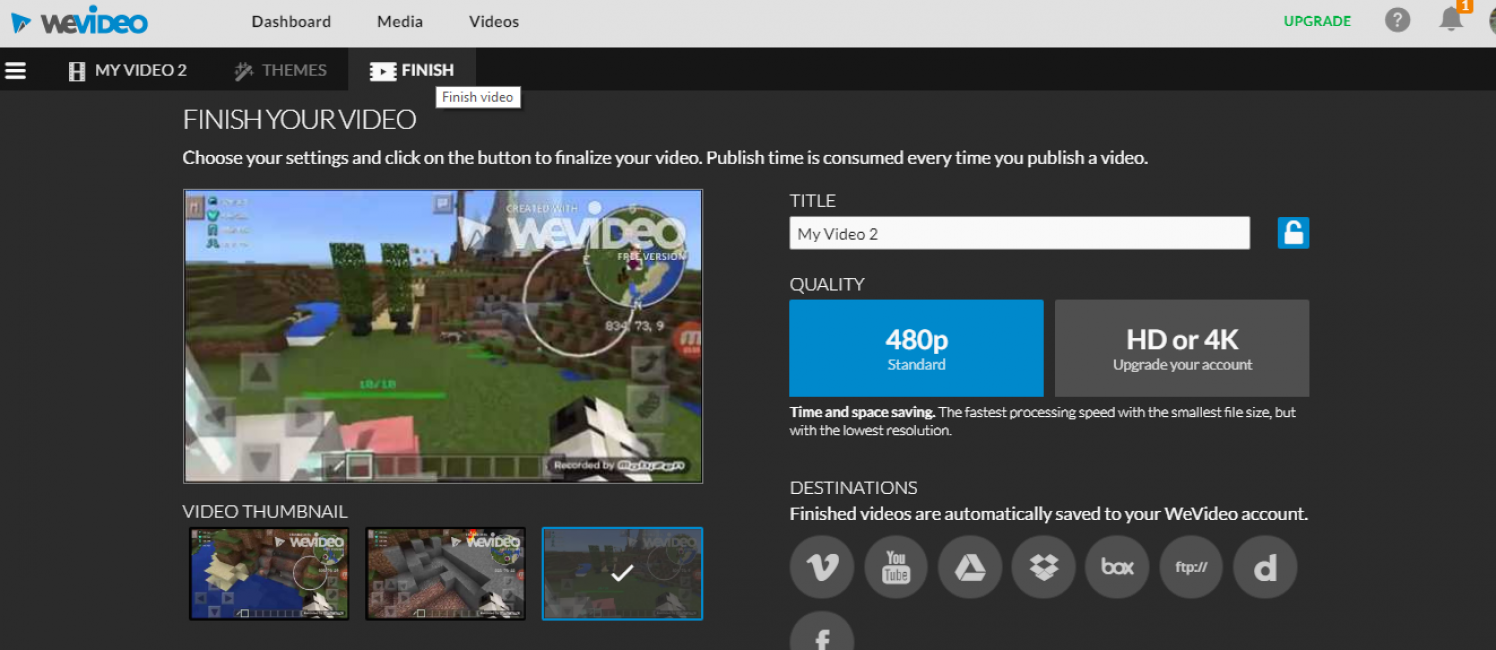
Как обрезать большое видео с помощью программ
Все выше описанные программы работают в режиме онлайн и имеют функционал, позволяющий обрезать видео больших размеров.
Но если нет возможности выхода в интернет, а видео нужно обрезать срочно? В этом помогут программы, которые работают в режиме «офлайн».
Программы для обрезки видео:
- Freemake Video Converter
- Movavi
- VirtualDub
- ВидеоМАСТЕР
Рассмотрим каждую из них отдельно.
Freemake Video Converter
Часто можно встретить информацию, что это онлайн-программа. Но это неверное утверждение. Для того, чтобы начать работу с этим приложением, нужно его установить на ваш ПК.
Программа имеет понятный интерфейс, разобраться в котором не составит труда даже неопытному пользователю.
Чтобы загрузить видео, нужно нажать кнопку «Видео» . Выбранный ролик загрузится в список на главной странице.
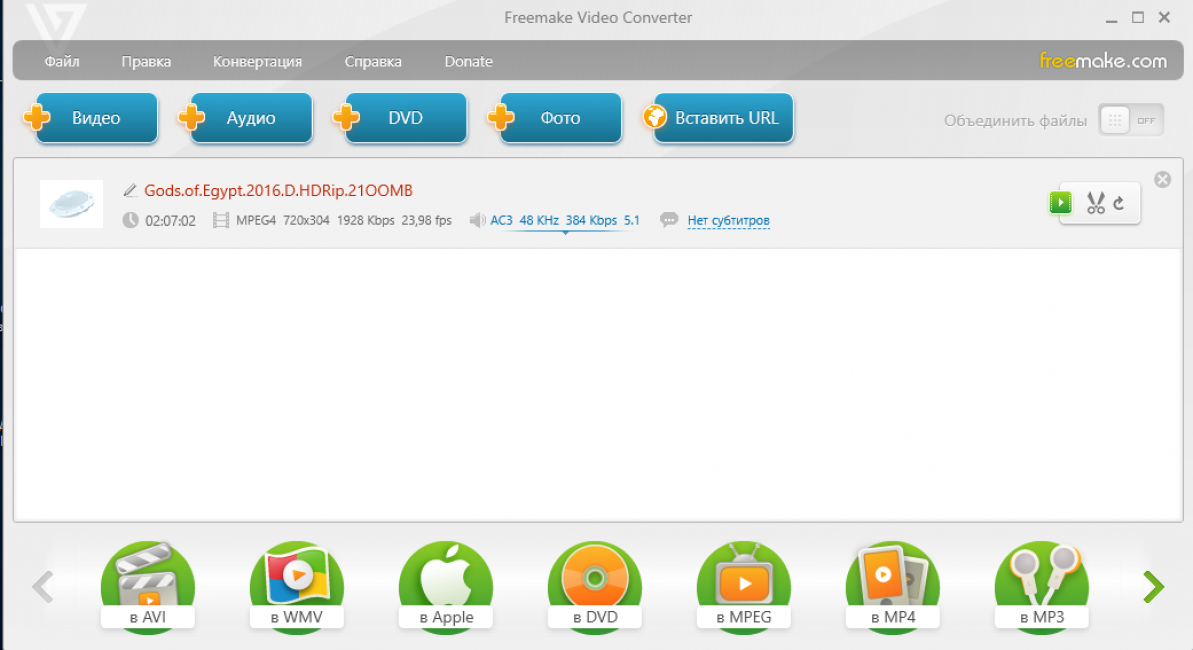
Теперь можно производить необходимые манипуляции с нашим видео роликом.
Напротив выбранного видео есть кнопка с изображением ножниц. Вот ее и нажимаем.
Откроется новое окно с видео клипом, где будет доступны различные функции, в том числе и обрезка.
Далее привычными бегунками отмеряем ненужные фрагменты и нажимаем кнопку с изображением ножниц. Вот и вся процедура обрезки большого видео.
Удален будет именно тот фрагмент, который вы выделили. Поэтому нужно вырезать те части, которые не нужны. А тот фрагмент, который хотите оставить, не трогать. К счастью, можно просмотреть те фрагменты, что остались и при необходимости исправить неточности.
Когда оставшимся фрагментом вы полностью удовлетворены, то можно смело нажимать кнопку «Ок» . Вот и все.
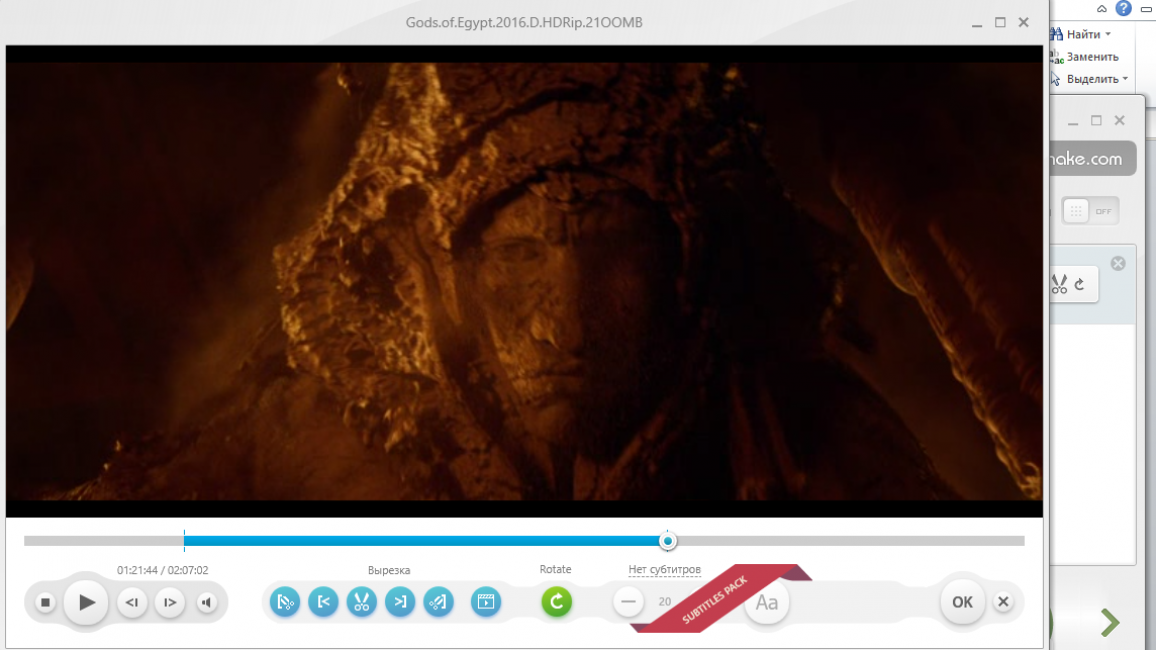
Программа также предусматривает работу с аудио файлами. Можно за отдельную плату открыть доступ к субтитрам. Ну и конечно же конвертация в множество различных форматов.
Читай также:
ТОП-15 программ для записи видео с экрана бесплатно
Как создать видеоролик онлайн: ТОП-10 лучших сайтов
ТОП-10: Бесплатные видеоредакторы для компьютера 2017 года
Movavi
Еще одна программа, которая позволяет работать с видео больших размеров. В том числе и обрезать его.
После установки можно приступать к работе. Программа имеет простой интерфейс. И в самое первое пользование предлагает 5 простых шагов, чтобы создать свой первый фильм.
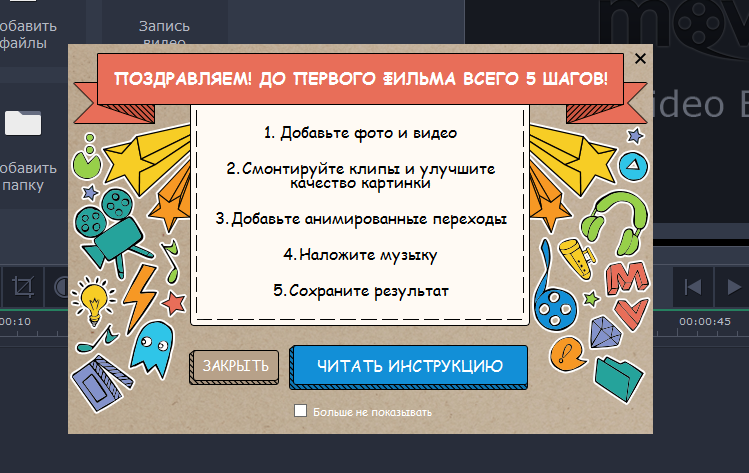
Далее следую автоматические подсказки, которые помогают разобраться неопытному пользователю.
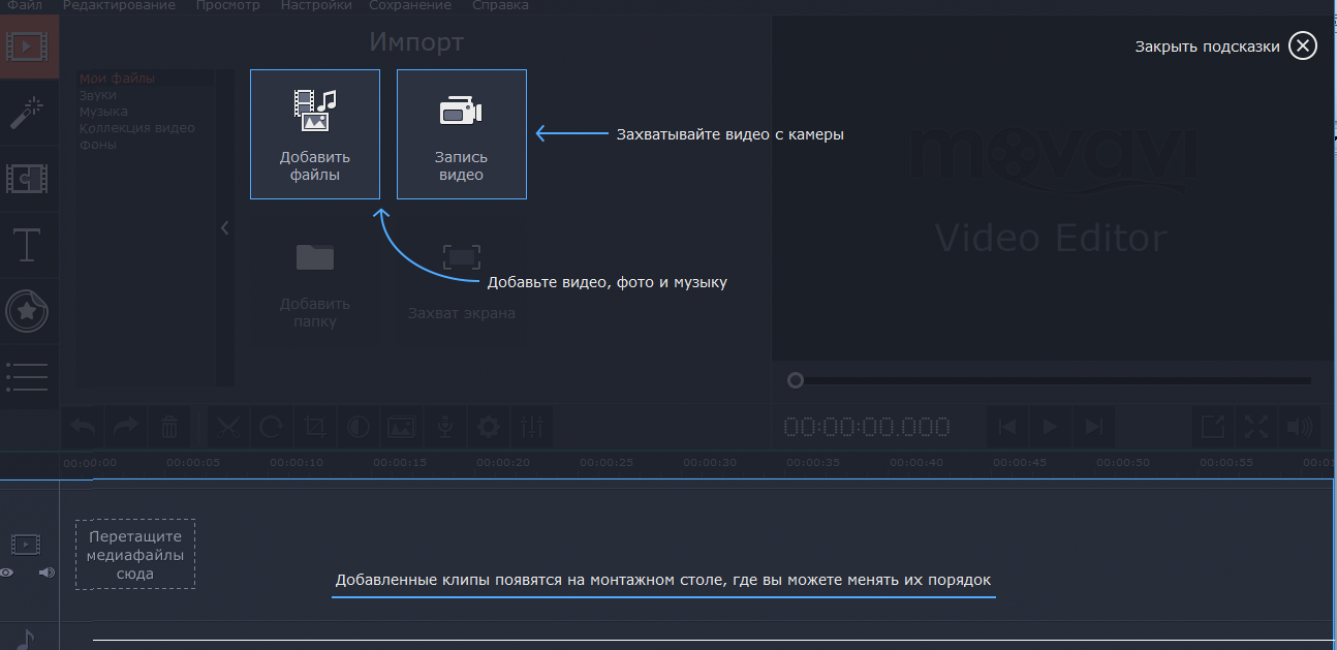
Итак, чтобы обрезать большой видео файл в программе необходимо совершить всего несколько шагов.
1 Слева жмем на кнопку «Добавить файлы» .
2 Теперь видео отображается справа. А снизу видим дорожку для монтажа клипов с привычным бегунком и набором функций для работы.
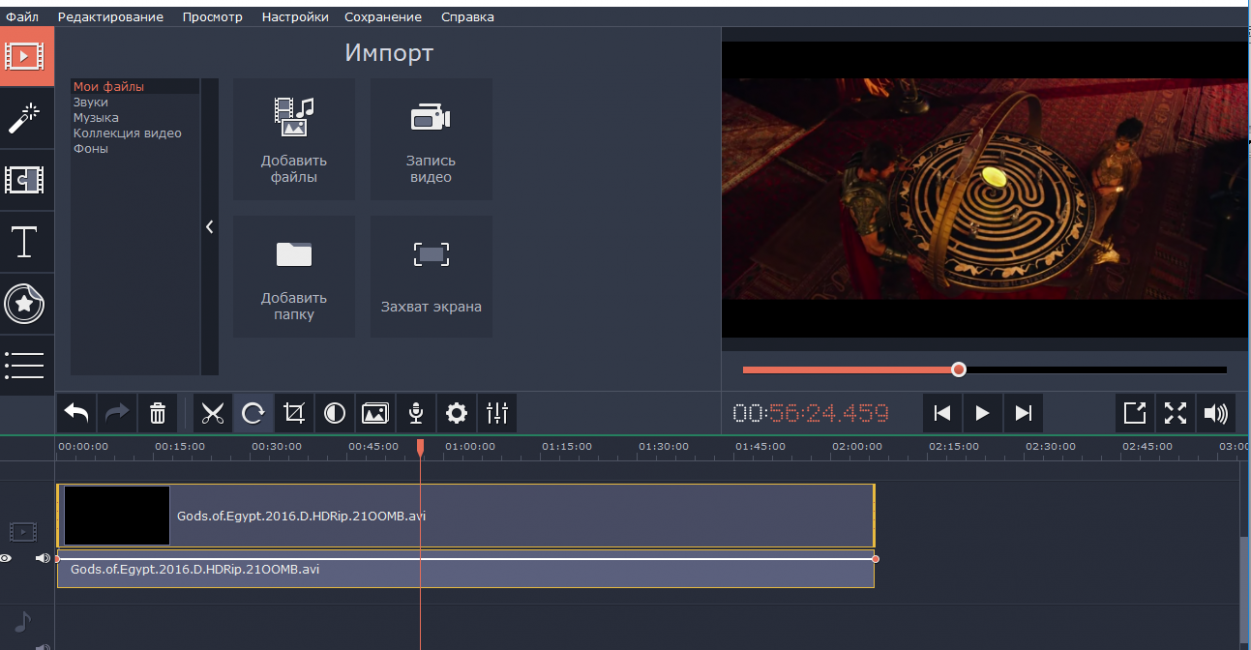
3 Ставим бегунок на необходимое место и жмем иконку с рисунком ножниц. Вот и весь процесс обрезки видео большого размера. Если что-то не нравится, действие можно отменить с помощью кнопки со стрелочкой.
4 Тут же можно просмотреть его, убрать или добавить эффекты, сделать кадрирования, повернуть видео и другие действия.
5 Когда все готово, и вы удовлетворены работой, нажимаем кнопку «Сохранить» .
Хоть и скачивание бесплатное и многие функции в свободном доступе, для того чтобы сохраненный фрагмент был без водяного знака Movavi, необходимо приобрести платную версию программы. Это также откроет доступ к разнообразным расширенным возможностям программы.
6 В открытом новом окне будет предложен путь сохранения, возможности переименовать и изменить качество, а также указан размер конечного видео фрагмента. Если всем удовлетворены, жмем кнопку «Старт» .
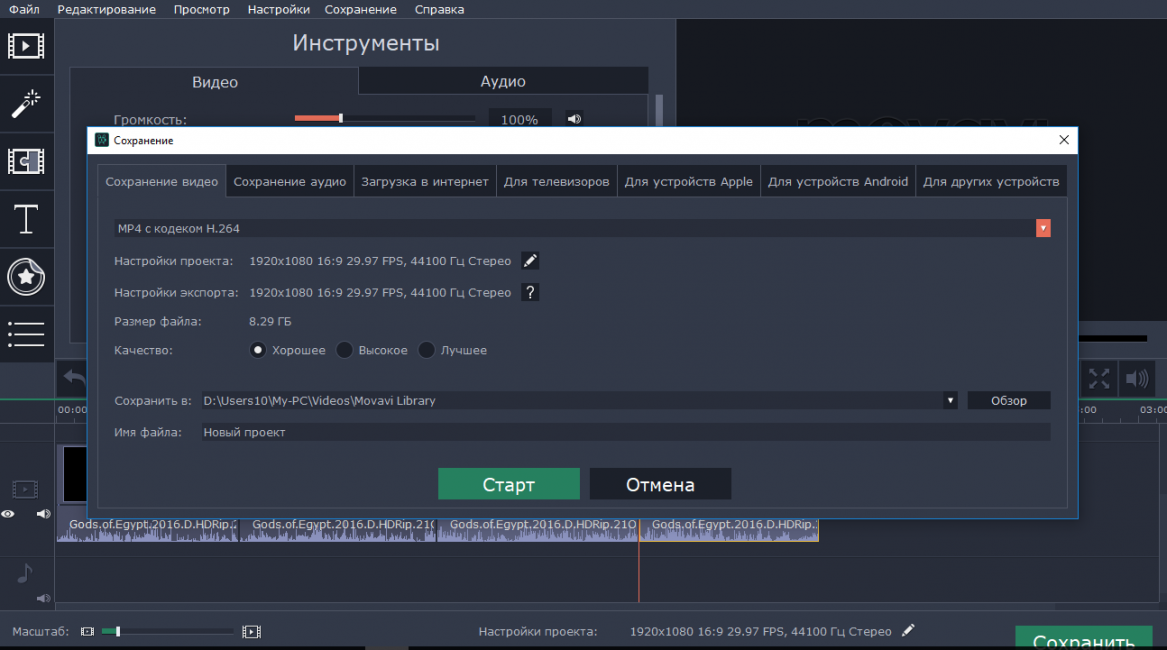
Скачать
VirtualDub
Еще одна бесплатная программа, позволяющая быстро обрезать видео больших размеров.
Приложение установки не требует. Достаточно распаковать архив на ваш ПК и запустить программу. Откроется главное окно с набором функций.
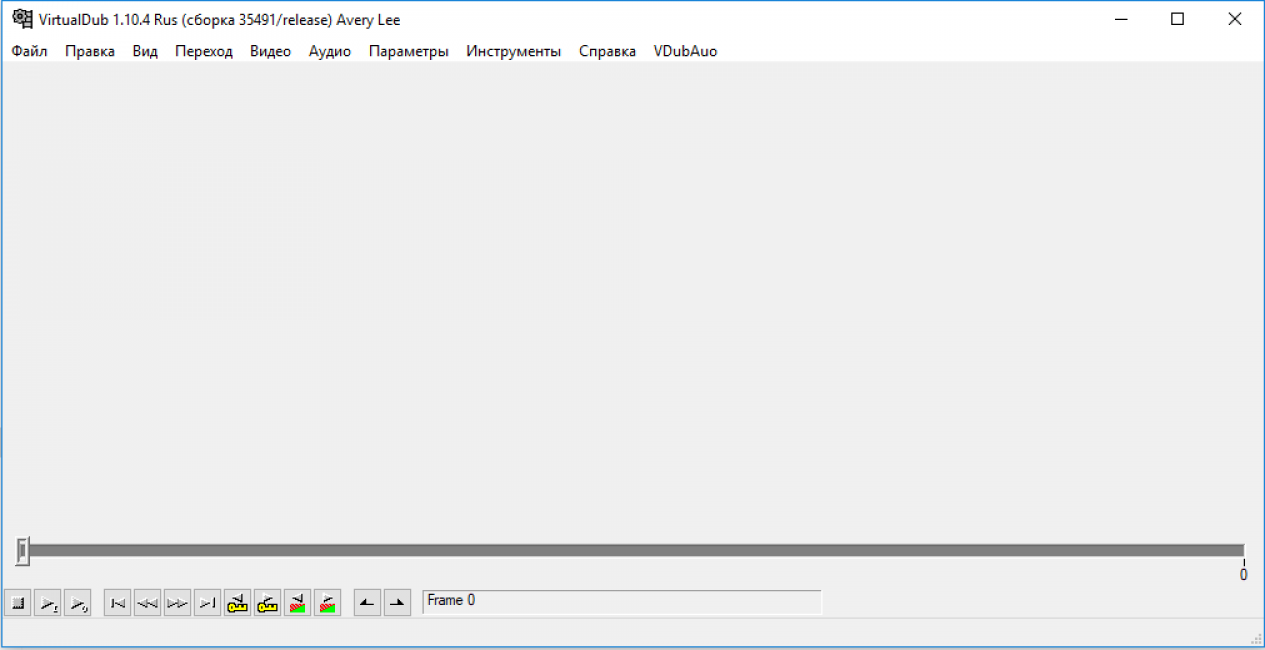
Далее нажимаем первую вкладку «Файл» и из выпадающего списка выбираем «открыть видео файл…». Видео загрузится и можно начинать процесс обрезки.
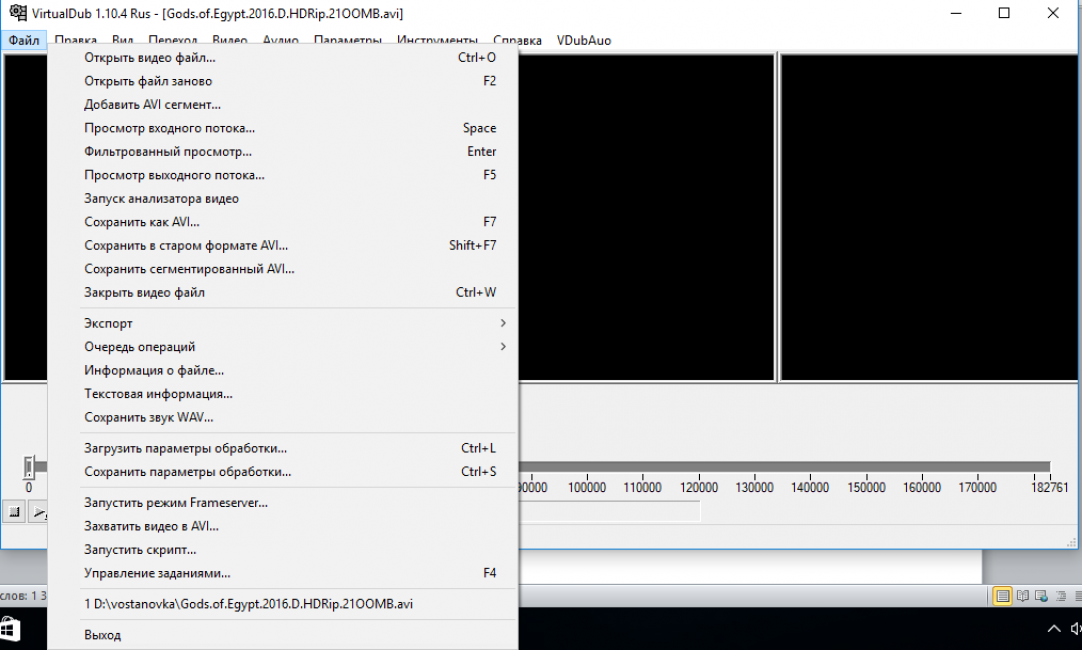
Программу нельзя назвать легкой и чтобы разобраться в ней, необходимо потратить некоторое время. Но чтобы облегчить задачу, вот шаги, которые нужно совершить, чтобы обрезать видео фрагмент:
- Ставим маркеры для обрезки: «Правка» — «Установить начало выделения»/ «Установить конец выделения» — клавиша Delete (можно «Правка» — «Вырезать» / «Удалить» и другие действия).
Таким способом мы удалим ненужные фрагменты. То есть, выделять нужно только то, что хотите удалить.
- Когда остался нужный вам фрагмент клипа нажимаем «Файл» — «Сохранить как AVI» (или же клавишу F7 ). Программа предложит выбрать путь сохранения.
ВидеоМАСТЕР
Программа ВидеоМастер – это универсальный конвертор, который позволяет работать с любым видео и имеет широкий функционал.
Установка занимает пару минут и можно приступать к работе с видеоклипом. К счастью, программа на русском языке, что значительно облегчает процесс работы.
Итак, установив программу, запускаем её.
Откроется главная страница, на которой необходимо кликнуть по кнопке «Добавить» слева вверху. Затем из выпадающего списка выбрать нужное действие.
Важно!
К слову, главные пункты работы с программой прописаны на основной странице.
Так что, проблем с работой в этом приложении не возникнет.
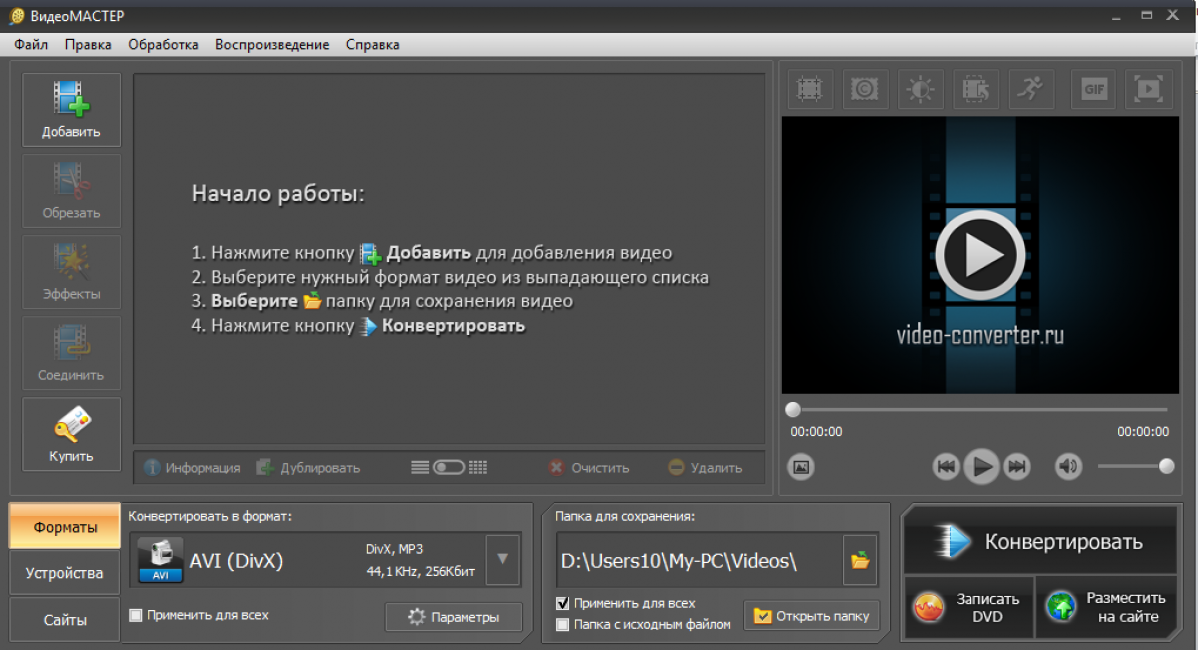
Когда видео добавлено, можно приступать к обрезке. Для этого нужно найти кнопку «Обрезать» (она находиться под кнопкой «Добавить» ) и нажать на нее.
Из выпадающего списка выбрать нужное действие. В нашем случае «Обрезать видео» или сочетание клавиш Ctrl+S .
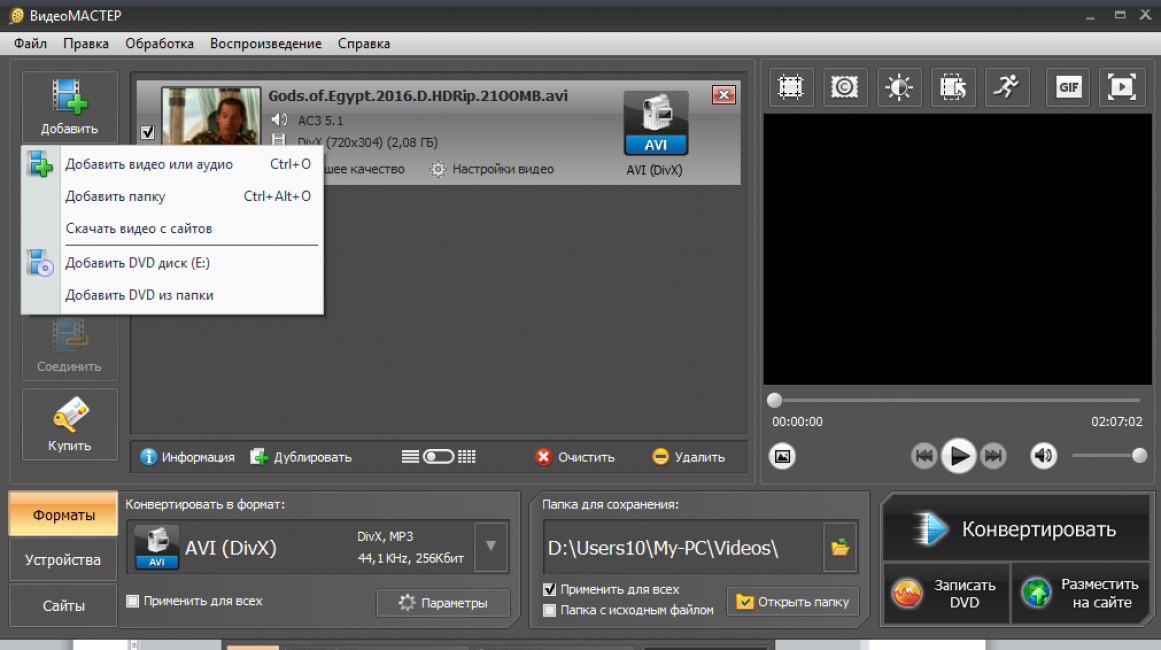
Откроется окно, на котором будет дорожка монтажа видео с двумя черными маркерами. Выставляем их на нужное время и нажимаем кнопку «Обрезать сейчас» .
Будет открыт очередной впадающий список, в котором будут предложены варианты сохранения: сохранить в формате оригинала или в формате AVI.
Выбираем нужное действие, указываем путь сохранения и вуаля! Все готово.
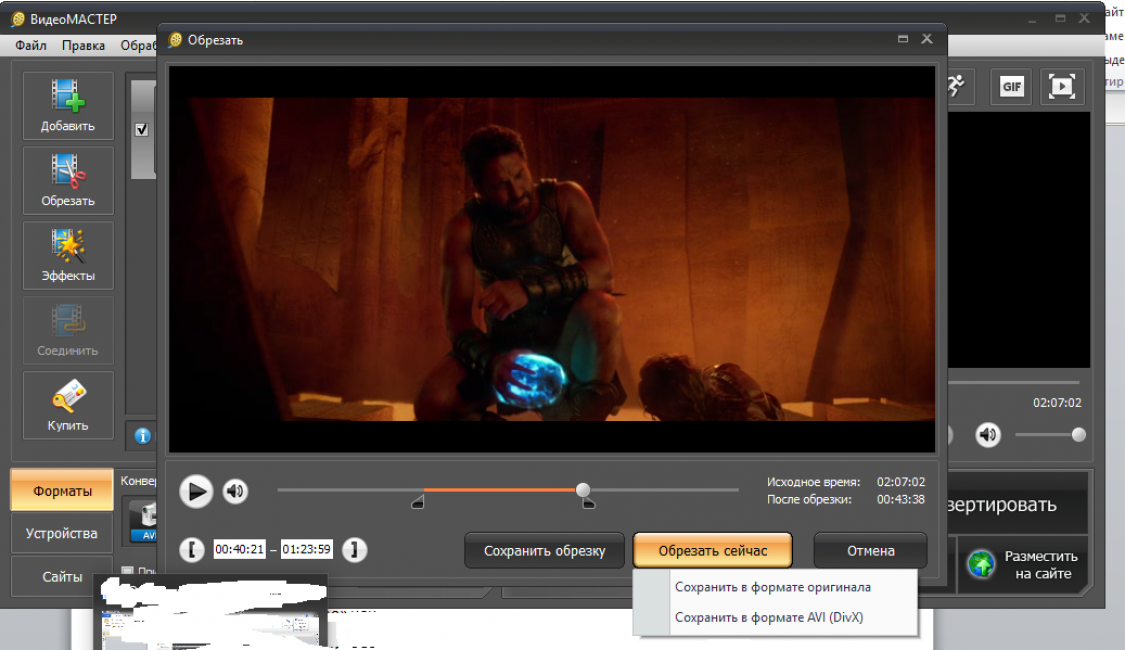
Скачать
Выводы
В разнообразии программ и сервисов, которые позволяют работать с видеофайлами, легко можно потеряться.
И часто, чтобы найти нужный и главное, подходящий, ресурс, требуется потратить уйму драгоценного времени.
Чтобы облегчить вам задачу выбора нужного ресурса, в статье собраны самые распространенные и надежные сервисы.
Некоторые из них работают в онлайн режиме и позволяют быстро и качественно сделать обрезку большого видео бесплатно, при этом, не требуя установки на ваш ПК.
А некоторые программы доступны для работы в оффлайн режиме.
Что очень удобно, когда нет выхода в интернет, а обрезать видео нужно срочно.
ВИДЕО: Как обрезать видео на Youtube
Как обрезать видео на Youtube | 2017
Как обрезать большое видео онлайн? Простые инструкции в картинках
Как Обрезать Большое Видео Онлайн?
Для нас очень важна обратная связь с нашими читателями. Если Вы не согласны с данными оценками, оставьте свой рейтинг в комментариях с аргументацией Вашего выбора. Ваше мнение будет полезно другим пользователям.
Источник: geekhacker.ru
Как обрезать видео на компьютере без программ


Иногда возникают ситуации, когда необходимо быстро обрезать видео. При отсутствии специализированного программного обеспечения, или доступа к Интернет-сервисам многие пользователи не знают, что делать. Не стоит отчаиваться, как обрезать видео стандартными средствами Windows мы расскажем далее.
Обрезка видео c помощью приложения Фотографии
Находим видео, которое необходимо обрезать на своем персональном компьютере. Правой клавишей мыши на файле с видео вызываем контекстное меню и выбираем в нем пункт «Открыть с помощью», в котором в свою очередь выбираем программу «Photos» для его открытия.
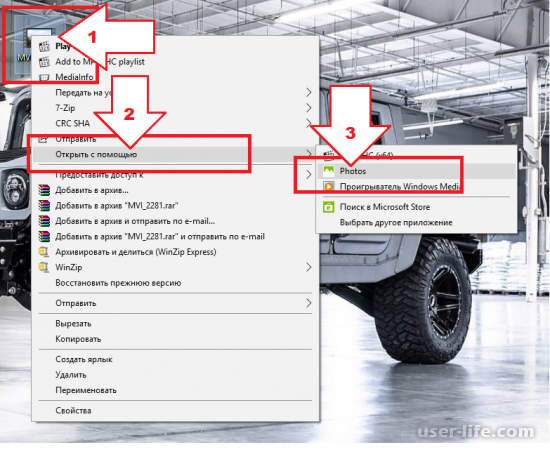
В верху справа открываем меню инструментов «Редактировать и создать». В меню выбираем инструмент «Обрезка».
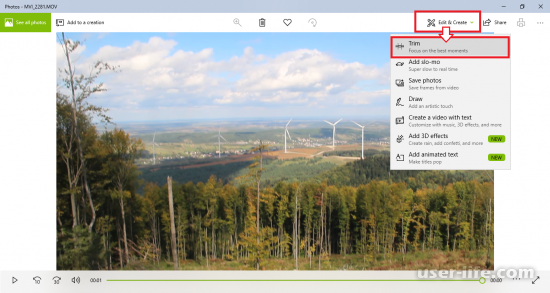
Обрезаем видео используя маркеры в регуляторе воспроизведения, установив начало и завершение видео.
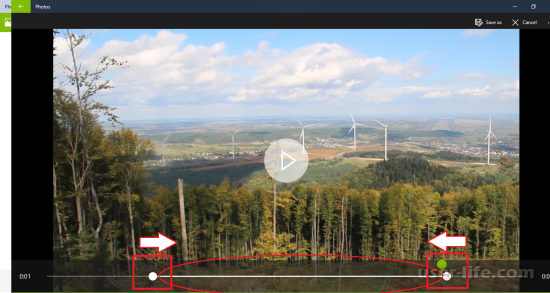
Шаг четвертый
Сохраняем вырезанный кусок из видео, для этого вверху нажимаем на кнопку «Сохранить как . », выбираем место хранения, указываем по желанию новое название файла и его формат, после чего жмем кнопку сохранить.
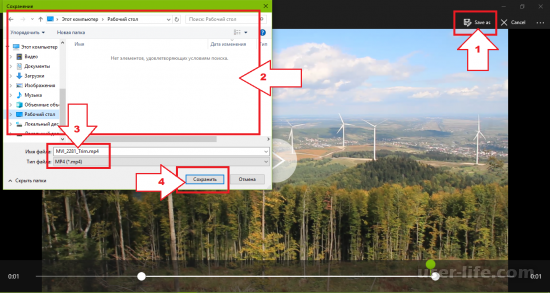
Обрезать видео с помощью приложения Кино и ТВ
Приложение «Кино и ТВ» является частью Windows 10 для воспроизведения видео файлов любых форматов. Также можно транслировать с других устройств и наоборот. Очень удобен и прост в использовании.
Нажмите правой кнопкой мыши на видео файл, который хотите обрезать и выберите «Открыть с помощью», найдите «Кино и ТВ».
Найдите снизу эмблему карандаша, нажав на нее выберите «Обрезка».
Перетащите белые кругляши на лучший момент, который вам нужен.
Нажмите «Save as» для сохранения.
Сервис Online video cutter
Зайдите на сайт online-video-cutter.com и нажмите на кнопку «Открыть файл». Но помните, что видео не должно превышать 500 МБ, иначе сервис вас не пропустит дальше.
Выберите в проводнике подходящий файл и подождите, пока он загрузится.
Как видите, после загрузки у вас появится видеодорожка с ползунками. Левый ползунок отвечает за начало видео, а правый за конец. Теперь вам просто нужно двигать эти ползунки по краям, дабы вырезать только тот фрагмент, который вам нужен.
Кроме того, в левом нижнем углу плеера есть кнопка «Кадрировать». Нажав на нее вы сможете выбрать определенную область экрана, которая при этом будет конвертироваться. Это очень удобно, если нужно вырезать лишнюю область, например логотип в углу экрана.
Не забудьте посмотреть на функции, находящиеся ниже самой видеодорожки.
Там вы можете выбрать качество и формат. Но на самом деле я рекомендовал бы оставить всё по умолчанию. после чего просто нажать на заветную кнопку «Обрезать».
Всё. Обрезка завершена, и теперь только остается нажать на кнопку «Скачать», и ролик загрузится прямо на ваш компьютер.
Videotoolbox
Еще я мог бы порекомендовать один довольно неплохой онлайн сервис, который запросто сможет бесплатно обрезать видео на компьютере он — videotoolbox.com. К сожалению у него нет поддержки русского языка, поэтому придется работать на английском. Но я думаю, что у вас не должно возникнуть каких-либо трудностей в этим.
Заходим на сайт videotoolbox.com. Для начала нам нужно будет пройти простую регистрацию. Для этого нажимаем на ссылку «Registration» и заполняем соответствующие поля. После этого активируем учетную запись по электронной почте.
Теперь зайдите под своей учетной записью и нажмите на «File Manager». После чего вас перекинет в новое окно.
Далее Нажимаем на кнопку «Выберите файл» и найдите нужный вам ролик у вас на компьютере. После этого нажмите на кнопку Upload.
Когда файл загрузится, выше появится ссылка с этим файлом. Вам нужно будет нажать галочку напротив ссылки, после чего из выпадающего меню «Select action» выбрать пункт «Cut/Split file».
Вам откроется новое окно, где ваш файл будет в виде временной шкалы с двумя ползунками. Вам нужно будет тянуть эти ползунки слева и справа, чтобы выбрать нужный диапазон времени. Но есть у этой функции одной большой минус: клип не отображается, поэтому вам нужно знать точный временной отрезок, что не очень-то удобно. Ну а когда вы всё сделали, нажмите на «Convert the slise».
В следующем окне вам нужно будет выбрать формат видеофайла, например MP4. После этого нажимаем «Convert». После пары секунд ожиданий, перед вами появится ссылка с уже готовым файлом. Вам осталось лишь нажать на нее и обрезанный видеоролик скачается.
Но как вы уже поняли, у этого сервиса есть несколько минусов:
Нет превью, поэтому вы должны будете заранее знать нужное время. А это жутко неудобно.
Английский язык. Незначительно, но для многих неудобно.
WeVideo
Хочу представить вашему вниманию еще один простой и очень функциональный онлайн сервис по обработке видеороликов, который поддерживает все популярные форматы. Но несмотря на свою функциональность, у него есть несколько минусов:
Сервис платный. Чтобы пользоваться им максимально комфортно, нужно подключить один из тарифов, стоимость которых варьируется от 5 до 20 долларов в месяц. Но есть и бесплатный тариф, на примере которого мы и будем работать. Правда он довольно обрезанный, например максимально доступное качество всего 480p.
Только английский язык. К сожалению, интерфейс системы только на английском языке. Но не переживайте, так как его знание здесь особой роли не играет.
Нужна обязательная регистрация. Правда, в защиту данного пункта можно сказать, что присутствует так называемся быстрая регистрация, когда вход осуществляется через социальные сети.
Если вас эти минусы не пугают, тогда идем дальше.
Заходим на сайт WeVideo и регистрируемся на нем. Здесь у вас есть два пути: войти через социальные сети (Facebook или Google plus), либо пройти полноценную регистрацию на сайте. Я решил пройти быструю регистрацию через фейсбук, чтобы не тратить время. Правда для этого нужно дать разрешение на доступ к аккаунту.
Далее, вам откроется страница с тарифами, где всё подробно рассказано о каждом из них. Мы хотим получить всё бесплатно, поэтому будем брать пробный тариф. Спускаемся ниже и нажимаем на кнопку «Try it», который находится в конце тарифа Free.
Теперь, у вас спросят в каких целях вы пользуетесь сервисом (Школа, работа или дом). Можете выбрать один из вариантов, либо нажать Skip, чтобы пропустить этот опрос.
Рабочий процесс
Подготовка закончена, и теперь мы попадаем в сам редактор. Слева нам показывает количество затраченного времени (на бесплатном тарифе мы ограниченны роликами не более чем в пять минут) и количество места на облаке (не более 1 гигабайта). Чтобы начать работу, нажмите на кнопку «Create Project».
И вот теперь начинается самое интересное. Нам открывается полноценный онлайн видеоредактор с таймлайном и интерфейсом, который чем-то напоминает Adobe Premiere Pro. Для того, чтобы вставить исходный ролик нажмите на центр, где написано «Import your photos, videos» и выберите то видео, которое вы хотите обрезать.
Когда ролик загрузится, он не появится сразу на дорожке, а будет висеть в области медиа. Чтобы перенести его на дорожку, зажмите левую кнопку мыши и перетащите его на любое поле с надписью Video. Теперь уже переходим непосредственно к редактированию и обрезке.
Если вам нужно обрезать видео по краям, то нажмите на ролик, который находится на дорожке ,чтобы выделить его. После этого наведите мышкой на начало или конец, в зависимости от того, откуда вы хотите убрать фрагмент. Когда появится значок двойной стрелки, то зажмите левую кнопку мыши и начинайте потихоньку отодвигать эту часть, пока не дойдете до нужного момента. Таким образом вы плавно убираете начало или конец.
Если же вам нужно вырезать середину ролика, то тут придется поступить немного по-другому. Передвиньте голубой ползунок на начало того места, которое вы хотите отрезать. Только тяните не за любое место ползунка, а конкретно за его язычок (стрелочку). Когда вы поставите го в нужное место, то нажмите на значок ножниц, который находится на том же самом ползунке. Как видите, в этом месте ролик на таймлайне разделился.
Но теперь тоже самое проделываем, поставив ползунок в конец того места, которое нам не жно, и опять нажимаем на ножницы. В итоге у вас получится три отдельных фрагмента.
Теперь, чтобы убрать ненужную середину, кликите на нее левой кнопкуой мыши, после чего нажмите на значок корзины. Теперь по середине у вас останется дырка.
Ну а теперь остается только склеить два оставшихся важных фрагмента, чтобы у нас не было пробелов. Для этого нажмите в центр второго фрагмента и, зажав левую кнопку мыши, перетащите его вплотную к первому.
Теперь остается сохранить и скачать наш результат. Для этого идем в меню «Finish» и выбираем имя для нашего ролика. После чего жмем на кнопку «Set». Далее, вам откроется еще одно окно, где нужно будет выбрать качество. Но так как мы используем бесплатный аккаунт, то нам выбирать не приходится, так как доступно только среднее качество 480p.
Поэтому, просто жмем на Finish.
Ну и в завершении, нам нужно подождать несколько секунд, пока видеоролик обработается, после чего можно нажать на кнопку «Download», чтобы скачать видео к себе на компьютер.
Как мы видим, это просто потрясающий редактор, которым можно пользоваться для создания полноценных видеороликов. Но, все таки, если вы хотите только обрезать видео на компьютере, то я рекомендовал бы вам воспользоваться другими сервисами.
Просто бесплатная версия не особо подходит для полноценной работы, тем более, что после сохранения клипа, на каждом из них будет красоваться надпись с логотипом. Лучше взять хотя бы самый простенький тариф и пользоваться онлайн-редактором полноценно.
Обрезка видео через Ютуб
Ну и раз уж мы заговорили об онлайн сервисах, то я не могу не вспомнить про ютуб, в котором также присутствует данная возможность.
Правда этот способ имеет пару минусов минусов и один жирный плюс:
Обрезать можно только те ролики, которые загружены на ваш канал. Поэтому, если у вас до сих пор нет своего канала, то вам нужно его создать и загрузить ролики.
Для того, чтобы потом сохранить этот ролик себе на компьютер, нужно использовать внешние способы, такие как установка расширений или специальные онлайн-сервисы.
Но этот способ очень целесообразно использовать, если вы хотите обрезать видео размером более 1 Гб. Скажу даже больше: на ютубе стоит ограничение по добавлению видео размером не более 128 гб и 12 часов по времени. Вы представляете, что это должен быть на ролик? Это просто гигантские файлы. Именно из-за этого Youtube на шаг впереди своих конкурентов.
Но как бы то ни было, посмотрим, как это выглядит на практике, а вы уж потом сами сделаете свои выводы.
Заходим на ютуб и переходим в «Мой канал», нажав на логотип. После этого нажмите на любое ваше видео.
Следующим шагом вам предстоит выбрать кнопку «Изменить», чтобы попасть в редактор ролика.
Далее, выберите вкладку «Улучшить видео» и выберите пункт «Обрезка».
После этого у вас откроется миниредактор. Вам предстоит дергать за ползунки в начале и в конце, чтобы выбрать только нужную часть ролика. Экран предпросмотра покажет вам ваше текущее положение, чтобы вы не промахнулись. После этого жмем на кнопку «Готово».
Когда процесс обрезки завершится (меньше секунды), то вы можете либо сохранить ролик, заменив оригинал, либо запустить его, как отдельное новое видео.
Ну а чтобы сохранить его на компьютер, придется воспользоваться каким-нибудь расширением или сервисом, например savefrom.net.
Сам по себе редактор довольно простой, очень быстрый и удобный. Но все же смущает трудность воплощение. Я имею ввиду много лишних действий, которые отнимут ваше время.
Можно ли обрезать видео на iPhone без скачивания программ?
Если вам необходимо изменить ролик, самостоятельно снятый на Айфон, можно воспользоваться инструментами, предустановленными в приложении «Фото» от корпорации Apple.
Для обрезки необходимо следовать такой инструкции:
отрываете нужный файл в указанном выше приложении, снизу кликаете клавишу настроек;
путем передвижения указателей, отмечаете необходимый отрезок:
жмете Готово и подтверждаете создание нового, смонтированного видео, для этого следует отметить «Сохранить как новое».
После этих простых действий у вас в приложении будут 2 ролика – исходник (если он больше не понадобится, можете его удалять) и новое, в котором нет удаленных частей.
Ну а вообще, если вам довольно часто нужна данная функция, то лучше установите себе нормальный бесплатный видеоредактор, либоже что-то более стоящее, например Adobe Premire Pro, либо Sony Vegas.
Если выбирать какой-то из вышеуказанных сервисов, то я бы остановился на самом первом, то есть на online video cutter. Но так как мне приходится работать с видео часто, то пользуюсь программами для windows, а именно Camtasia Studio и Sony Vegas.
Вот и все ваше видео легко и быстро обрезано без всякого дополнительного программного обеспечения или сервисов. Также здесь вы легко кроме обрезки сможете добавить титры, наложить рисунок, добавить эффект, звуковое сопровождение и прочее.
Источник: user-life.com
Как обрезать видео: бесплатные онлайн сервисы и программы для компьютера и телефона

Если вы думаете, что для этого нужны какие-то особенные знания или талант, то вы ошибаетесь. В этой статье мы расскажем о бесплатных онлайн-сервисах и программах для редактирования видео на ПК и смартфоне.


Не все знают, как быстро и просто обрезать видео онлайн. Сервисов в интернете много, но в бесплатной версии они обычно оставляют на ролике свой логотип. Мы нашли как минимум 2 сайта, которые позволяют сохранить результат без всяких водяных знаков. Кроме того, расскажем, как обрезать видео, не загружая его в интернет — с помощью простого приложения для компьютера.
А если ролик у вас на смартфоне, его можно укоротить непосредственно на гаджете. Выбирайте нужный вам вариант.
Содержание:
- Как обрезать видео онлайн?
- Как обрезать видео бесплатно с помощью программы для ПК?
- Как обрезать видео на телефоне?
Как обрезать видео онлайн?
1. 123apps — набор бесплатных инструментов для видеоредактора

Главное преимущество этого сервиса — он абсолютно бесплатный. При загрузке готового материала не появится никаких водяных знаков. На главной странице вы видите десятки иконок. Но в нашем случае нас интересует Trim Video (перевод с англ. «Подстричь видео»).

- Нажимаем по этой иконке и попадаем в окно редактора. Чтобы добавить свое видео, нужно кликнуть по синей кнопке Open file.

- Выбираем видео со своего жесткого диска двойным кликом левой кнопки мыши. Готово — видео уже на «операционном столе». Передвигая «бортики» слева и справа, вы выбираете тот участок, который хотите оставить.

- Когда выбрали, какой фрагмент сохранить, нужно нажать на белую кнопку Save.

- Далее дождитесь окончания редактирования — система оповестит вас об этом, выведя на экран кнопку Save, но уже со значком загрузки.
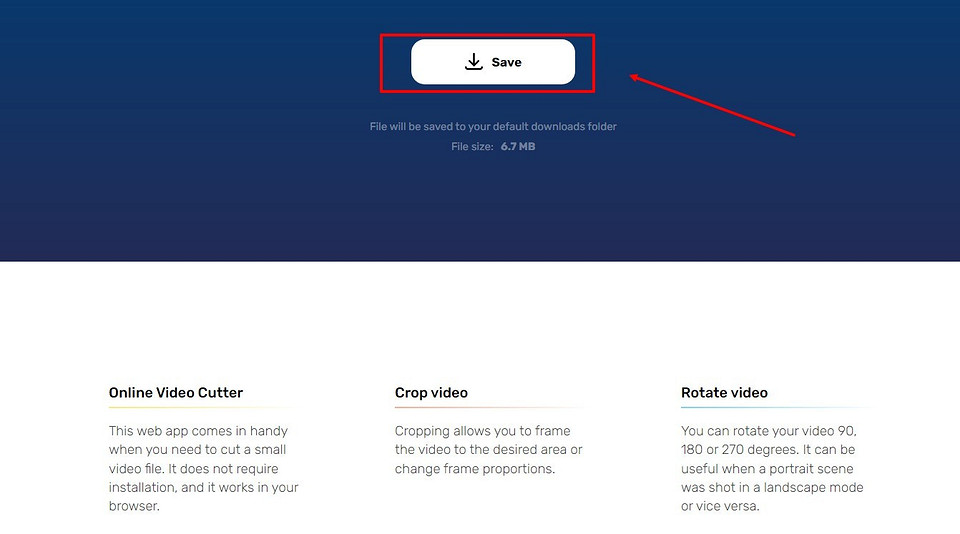
- Нажимайте и качайте полученный результат. Как видите, никаких водяных знаков по углам нет.

2. Videotang — бесплатный сервис на русском языке

Обрезать видео онлайн можно и здесь — решили добавить этот сервис на случай, если первый будет временно недоступен. Videotang работает на многих языках, в том числе и на русском.
- На главной странице видим оранжевую кнопку «Выберите файл» — жмите на нее либо перетаскивайте видео туда вручную.
Источник: ichip.ru